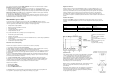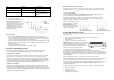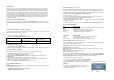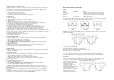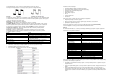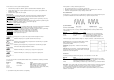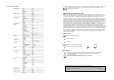User manual
Správa souborů
Předtím, než osciloskop bude provádět zápis dat, automaticky zjišťuje volné místo na flash disku.
Následně zobrazuje varovná hlášení v případě, že flash disk nemá dostatečně velký, volný prostor
pro ukládání dat. Výchozí složka pro ukládání / obnovení dat je vždy aktuálně používaný adresář.
Kořenový adresář je A:\ a tento adresář je nastaven vždy jako výchozí po zapnutí osciloskopu nebo
při každém novém vložení flash disku. Název adresáře může obsahovat pouze 8 znaků a ve svém
názvu dále zahrnuje údaje o době vytvoření. Delší názvy souborů zobrazuje osciloskop vždy ve
zkrácené podobě. V nabídce File Utilities můžete prohledávat seznam adresářů, vybírat jednotlivé
soubory nebo adresáře, vytvářet, přejmenovávat a odstraňovat soubory i adresáře nebo provést
formátování flash disku.
Uložení a obnovení dat z USB flash disku
Pro uložení nebo obnovení dat je možné použít nabídku Save/Recall nebo prostřednictvím funkce
Save tlačítka Print. Tlačítko Print (symbol tiskárny) můžete použít pro rychlé uložení souborů na flash
disk.
Uložení image, konfigurace osciloskopu a dat křivky
Osciloskop umožňuje uložení snímků obrazovky (screen image), konfigurace osciloskopu (save setup)
nebo dat křivky (save waveform) na flash disk.
1. Vložte flash disk do USB portu osciloskopu.
2. Stiskněte tlačítko Utility ► Options ► Pointer Setup.
Ink Saver
On / Off Tisk snímku obrazovky na bílé
pozadí (volba On)
Layout
Portrait / Landscape Orientace stránky při tisku (na
výšku / na šířku)
3. Přejděte k zobrazení, které hodláte uložit.
4. Stiskněte tlačítko Save/Recall.
5. Vyberte Action ► Save Image ► Save.
Osciloskop uloží snímek aktuálního zobrazení do výchozího adresáře a automaticky mu přiřadí název.
Obnovení konfigurace / dat křivky
Data křivky a konfiguraci osciloskopu můžete obnovit z dat uložených na flash disku.
1. Vložte flash disk, který obsahuje příslušná data do osciloskopu.
2. Stiskněte tlačítko Save/Recall na předním panelu.
3. Vyberte Action ► Recall Waveform ► Select File. Pro výběr příslušného adresáře zvolte
Change Folder.
4. Pomocí multifunkčního ovladače vyberte požadovaný soubor s daty.
5. Vyberte To a specifikujte referenční paměť pro obnovení dat (RefA nebo RefB). Paměti RefC
a RefD jsou dostupné pouze u 4. kanálových modelů.
6. Stiskněte tlačítko Recall FnnnCHx.CVS (příslušný název souboru).
Funkce ukládání tlačítkem Print
Tlačítko Print můžete nakonfigurovat pro ukládání dat na flash disk. Na výběr pro konfiguraci
je pak jedna z možností:
• Save/Recall ► Save All ► funkce tlačítka PRINT
• Utility ► Options ► Printer Setup
Uložení všech dat (Saves All to Files)
Možnost Saves All to Files umožňuje uložení všech aktuálních dat osciloskopu na flash disk
do jednoho souboru o velikosti do 700 kB. Předtím, než budete moci ukládat data na flash disk
je zapotřebí provést změny v nastavení tlačítka Print pro alternativní funkci. Vstupte do nabídky
Save/Recall ► Save All ► PRINT Button ► Saves All to Files.
1. Vložte flash disk do osciloskopu.
2. Pro změnu aktuálního adresáře vyberte Select Folder. Osciloskop vytvoří nový adresář,
který bude použit pro ukládání dat při každém stisku tlačítka Print.
3. Na osciloskopu spusťte operaci pro sběr dat.
4. Stiskněte tlačítko Print. Osciloskop vytvoří nový adresář a uloží snímek obrazovky, data křivky
a konfiguraci osciloskopu.
Pro zobrazení seznamu vytvořených souborů prostřednictvím funkce Saves All To Files použijte
nabídku Utility ► File Utilities.
Zdroj Název souboru
CH(x) FnnnnCHx.CSV kde nnn je automaticky vygenerované číslo a x je kanál
MATH FnnnnMTH.CVS
Ref(x) FnnnnRFx.CSV, kde x je referenční paměť
Screen Image FnnnnTEK.???, kde ??? je použitý formát souboru
Settings FnnnnTEK.SET konfigurace osciloskopu
Typ souboru Obsah a použití
.CVS obsahuje ASCII a hodnoty amplitudy u 2500 data points
.SET obsahuje ASCII konfigurace osciloskopu
Screen Images import souborů do tabulkových a textových editorů
Uložení snímku do souboru (Saves Image to File)
Díky této funkci můžete uložit snímek obrazovy (screen image) do souboru TEKnnnn.???, kde ???
představuje aktuálně použitý formát souboru.
Bitmap (BMP) – rastrový obrázek, který kompatibilní s většinou aplikací
Epsimage (EPS) – formát postskript
JPEG (JPG) – formát kompatibilní s digitálními kamerami a aplikacemi pro zpracování snímků
PCX – formát DOS
RLE – Run-lenght kódování, kompresní algoritmus
TIFF – Tagged Image File Format
Předtím, než budete moci ukládat data na flash disk, musíte změnit konfiguraci tlačítka Print na
alternativní funkci Save. Vstupte do nabídky Save/Recall ► a vyberte Save All ► PRINT button
► Saves Image to File. Snímek obrazovky na flash disk pak uložíte následovně:
1. Vložte flash disk do USB portu osciloskopu.
2. Pro změnu jiného adresáře pro ukládání vyberte Select Folder.
3. Na osciloskopu přejděte k operaci, kterou požadujete uložit.
4. Stiskněte tlačítko Print. Osciloskop uloží snímek obrazovky a automaticky vytvoří název souboru.
USB port
Prostřednictvím USB portu můžete propojit osciloskop
s počítačem nebo kompatibilní tiskárnou. Tento port naleznete
v zadní části osciloskopu.